آئی او ایس سسٹم میں ایک خصوصیت موجود ہے جس کے ذریعہ محفوظ کردہ وائی فائی پاس ورڈ کو آئی فون کے دوسرے صارفین کے ساتھ فوری طور پر شیئر کرنے کی سہولت ملتی ہے۔ اس فیچر کو ایپل نے iOS 11 سے شروع کیا تھا ، اور ہم نے اس کے بارے میں ایک مضمون میں کچھ تفصیل سے بات کی تھی۔IOS 11 فوائد اور رخ - Wi-Fi پاس ورڈ کا اشتراک کریںآئی فون کے ساتھ وائی فائی کا اشتراک کرنے کے بارے میں مزید تفصیلات دیکھیں۔ لیکن سب سے اہم سوال یہ ہے کہ Android صارفین کے ساتھ Wi-Fi پاس ورڈ کس طرح بانٹنا ہے؟ خوش قسمتی سے ، اس مسئلے کو حل کرنے کے لئے ایک شارٹ کٹ ہے۔ ایسا لگتا ہے کہ شارٹ کٹس کے استعمال سے ہر چیز آسان ہوجائے گی ، ہم سمجھتے ہیں کہ اس کے ذریعے ہم بہت ساری پریشانیوں کے لئے تیار حل تلاش کریں گے۔
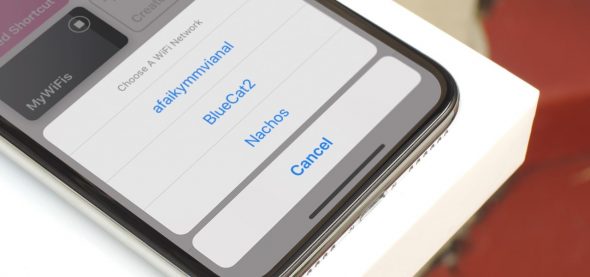
مائی وِفس شارٹ کٹ آپ کو اور آپ کے آس پاس کے ہر طرح کے آلات کے مابین ایک لنک فراہم کرتا ہے ، کیونکہ یہ آپ کو QR کوڈ کے ذریعے ایپل اور اینڈروئیڈ دونوں آلات پر آسانی سے وائی فائی کا اشتراک کرنے کے قابل بناتا ہے۔ لہذا آپ کے پاس اپنے وائی فائی کا اشتراک کرنے کا ایک فوری متبادل ہے۔
MyWiFis شارٹ کٹ انسٹال کریں
اس شارٹ کٹ کو انسٹال کرنے کے ل sure ، یقینی بنائیں کہ آپ کا آلہ iOS 12 چلا رہا ہے اور اس میں شارٹ کٹس ایپ انسٹال ہے
شارٹ کٹ انسٹال کرنے کے لئے اس لنک پر کلک کریں MyWiFis پھر "اپنے آلہ پر انسٹال کرنے کے لئے ایک شارٹ کٹ حاصل کریں" پر کلک کریں۔
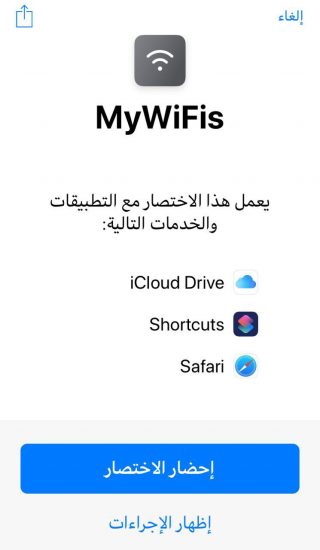
اور اس شارٹ کٹ کے بارے میں فکر مت کریں جو آئی کلاؤڈ ڈرائیو تک رسائی کی درخواست کرتا ہے - یہ صرف وہی جگہ ہے جہاں آپ کے نیٹ ورک کے پاس ورڈ محفوظ ہوجاتے ہیں۔
Wi-Fi نیٹ ورک کو محفوظ کریں اور اسٹور کریں
◉ اب شارٹ کٹس ایپ کھولیں اور "لائبریری" ٹیب منتخب کریں ، پھر مائی وائی فز شارٹ کٹ منتخب کریں۔
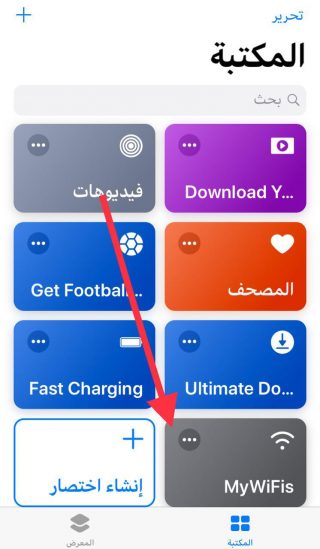
the شارٹ کٹ پر کلک کریں ، آپ کو مندرجہ ذیل کی طرح کوئی پیغام نظر آتا ہے۔
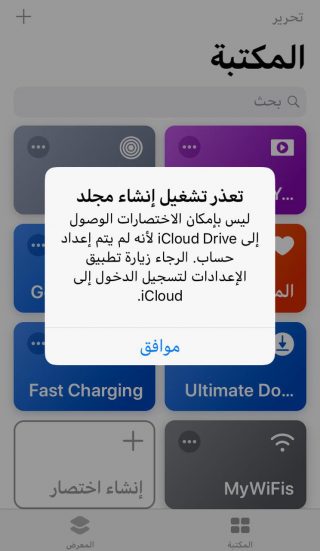
Settings ترتیبات پر جائیں - ایپل آئی ڈی اکاؤنٹ ، پھر آئی کلود ، پھر نیچے سکرول کریں اور شارٹ کٹس ایپ کو چالو کریں۔
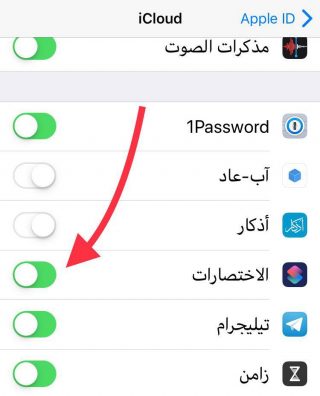
the شارٹ کٹ پر دوبارہ کلک کریں اور ایک بار کھلنے کے بعد اس پلے آئیکون پر کلک کریں۔

◉ ایک ونڈو نظر آئے گی جو آپ سے موجودہ Wi-Fi کو بچانے کے لئے کہتی ہے ، ہاں منتخب کریں۔
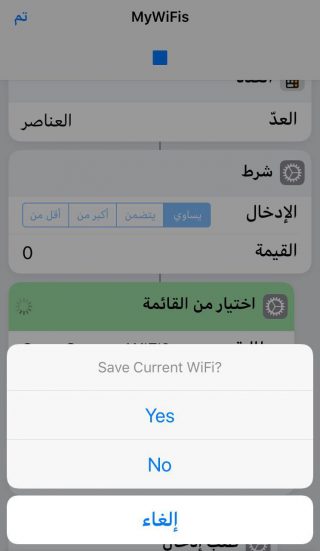
you آپ کے پاس وائی فائی کے لئے پاس ورڈ ٹائپ کرنے کے لئے ونڈو نظر آئے گی ، پھر ٹھیک ہے۔
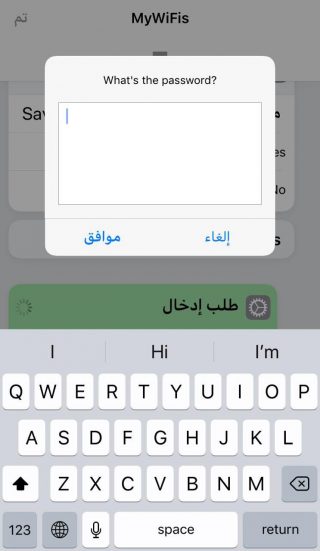
◉ ایک اور ونڈو نظر آئے گی ، جو آپ کے نیٹ ورک کی قسم کے بارے میں پوچھتی ہے ، چاہے وہ WEP ہو یا WPA۔ اگر آپ کو یقین نہیں ہے کہ آپ کے پاس کس قسم کا نیٹ ورک ہے تو ، آپ اپنا روٹر چیک کرسکتے ہیں۔
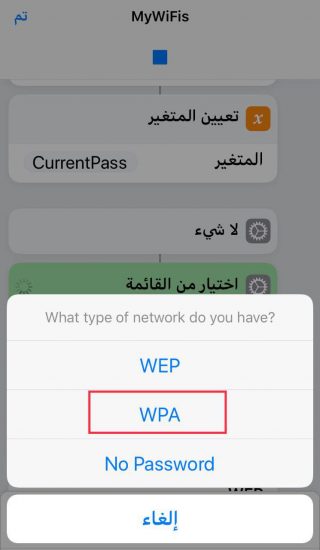
اس وقت اکثر بنیادی معیار WPA اور WPA2 ہوتا ہے ، لہذا ان میں سے کسی ایک سے آغاز کریں۔ آپ ان اقدامات کو کسی دوسرے وائی فائی نیٹ ورکس کیلئے دہر سکتے ہیں جن کو آپ مستقبل میں بانٹنا چاہتے ہیں۔ آپ کو تجربہ ہوگا اور یہ آپ کے لئے آسان ہے۔
ایک Wi-Fi نیٹ ورک کا اشتراک کریں
ایک بار جب آپ پچھلے مراحل مکمل کرلیتے ہیں اور شارٹ کٹ چلاتے ہیں تو ، ایک اور ونڈو آپشنز "سیف وائی فائی" ، "مائی وائیفس" اور "سیٹنگ" کے ساتھ نمودار ہوگی۔
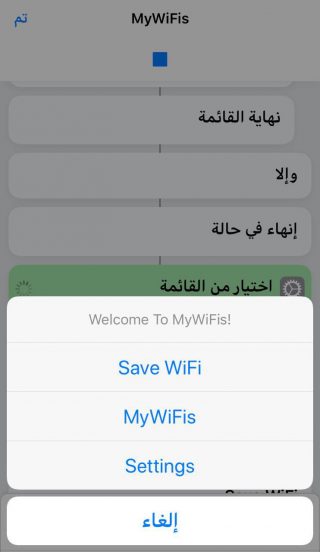
My مائی وِفس کو منتخب کریں۔ جو نیٹ ورک آپ نے پہلے محفوظ کیے تھے وہ ظاہر ہوں گے۔ جس نیٹ ورک کو آپ اشتراک کرنا چاہتے ہیں اس کا نام منتخب کریں۔
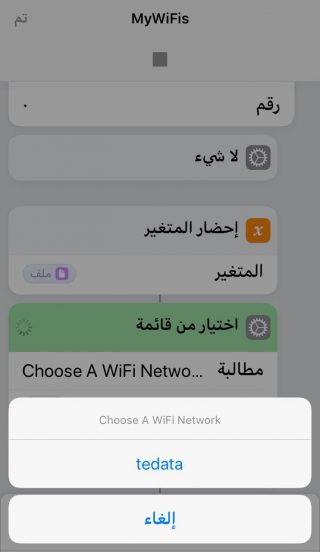
◉ کچھ فائلوں پر مشتمل ونڈو نظر آئے گی ، جس میں "QR Code دکھائیں" یا "QR Code دکھائیں" اور "تفصیلات دکھائیں" یا "تفصیلات دکھائیں" اور "MyWiFi PDF" شامل ہوں گے ، تاکہ پی ڈی ایف فائل میں ڈیٹا اور تفصیلات آؤٹ پٹ ہوں۔
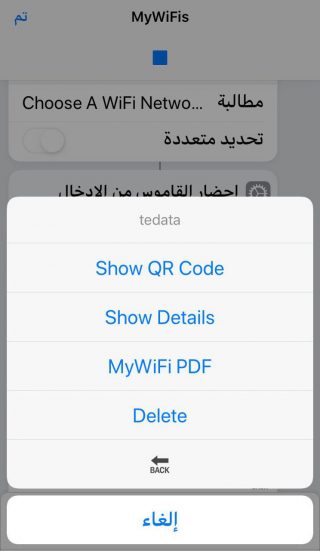
ایسا لگتا ہے کہ وائی فائی کا اشتراک کرنے کا آسان ترین طریقہ یہ ہے کہ کیو آر کوڈ دکھائیں یا کیو آر کوڈ دکھائیں۔ اس معاملے میں ، مہمان کیمرا کھول سکتا ہے اور اسے صرف بلیڈ کی طرف اشارہ کرسکتا ہے۔ آئی فونز کے ل camera ، ڈیفالٹ کیمرا ایپلی کیشن میں کیو آر کوڈ اسکیننگ کی خصوصیت شامل ہوتی ہے ، جیسا کہ زیادہ تر Android ڈیوائسز کی طرح ہے۔ اس کے بعد مہمان کو وائی فائی نیٹ ورک تک رسائی حاصل کرنے کے لئے کہا جائے گا ، اور یہ آسان ہے۔
اگر آپ کے دوست کے اینڈروئیڈ ڈیوائس میں کیمرا میں بلٹ ان کیو آر کوڈ اسکینر نہیں ہے تو اسے اسکینر ایپ انسٹال کرنے کی ضرورت ہوگی۔ ہمارا مشورہ ہے کہ آپ معروف سیکیورٹی کمپنی کاسپرسکی لیب کے ذریعہ تیار کردہ قابل اعتماد ایپلی کیشن انسٹال کریں۔
اور Android مالکان کیلئے
ایک بار جب آپ ایپلیکیشن کھولیں اور فون کو آئی فون اسکرین پر کیو آر کوڈ کی طرف اشارہ کریں تو ، آپ وائی فائی نیٹ ورک میں شامل ہوسکتے ہیں۔
Wi وائی فائی کا اشتراک کرنے کے دوسرے دو اختیارات کبھی کبھی مددگار ثابت ہوسکتے ہیں۔ "تفصیلات دکھائیں" یا "تفصیلات دکھائیں" کے اختیارات کے لئے ، نیٹ ورک کا نام اور پاس ورڈ سیدھے متن میں دکھایا جائے گا۔
PDF پی ڈی ایف آپشن کے لئے ، نیٹ ورک کا نام اور پاس ورڈ QR کوڈ کے علاوہ ظاہر ہوگا ، اور آپ اس ڈیٹا کو پرنٹنگ کے لئے پرنٹر کو بھیج سکتے ہیں۔
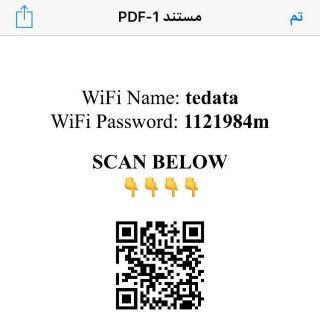
اور آپ اوپری بائیں یا دائیں حصص کے آئیکون پر کلک کرکے پوسٹس ونڈو کے ذریعے اپنے وائی فائی ڈیٹا کا اشتراک کرسکتے ہیں۔
جب آپ بہت سے Android صارفین کے ساتھ معاملہ کر رہے ہیں تو MyWiFis شارٹ کٹ ایک بہت اچھا متبادل ہے۔ یہ طریقہ بہت ساری تفصیلات میں ظاہر ہوسکتا ہے ، لیکن صبر ، توجہ اور کچھ نیا سیکھنے کے عزم کے ساتھ ، آپ ایک کوشش کرتے ہیں ، جس کے بعد آپ علم کی خوشنودی اور کوشش کرنے اور تجربہ کرنے میں خوشی محسوس کریں گے۔ آپ پہلی بار سے ہی آپ کے ساتھ رفاہی ہوسکتے ہیں ، ورنہ جب تک آپ کامیاب نہیں ہو جاتے تب تک دوبارہ کوشش کریں۔ اس کے بجائے تیار متبادل تلاش کرنے کی بجائے جو فی الحال دستیاب نہیں ہیں۔
ذریعہ:

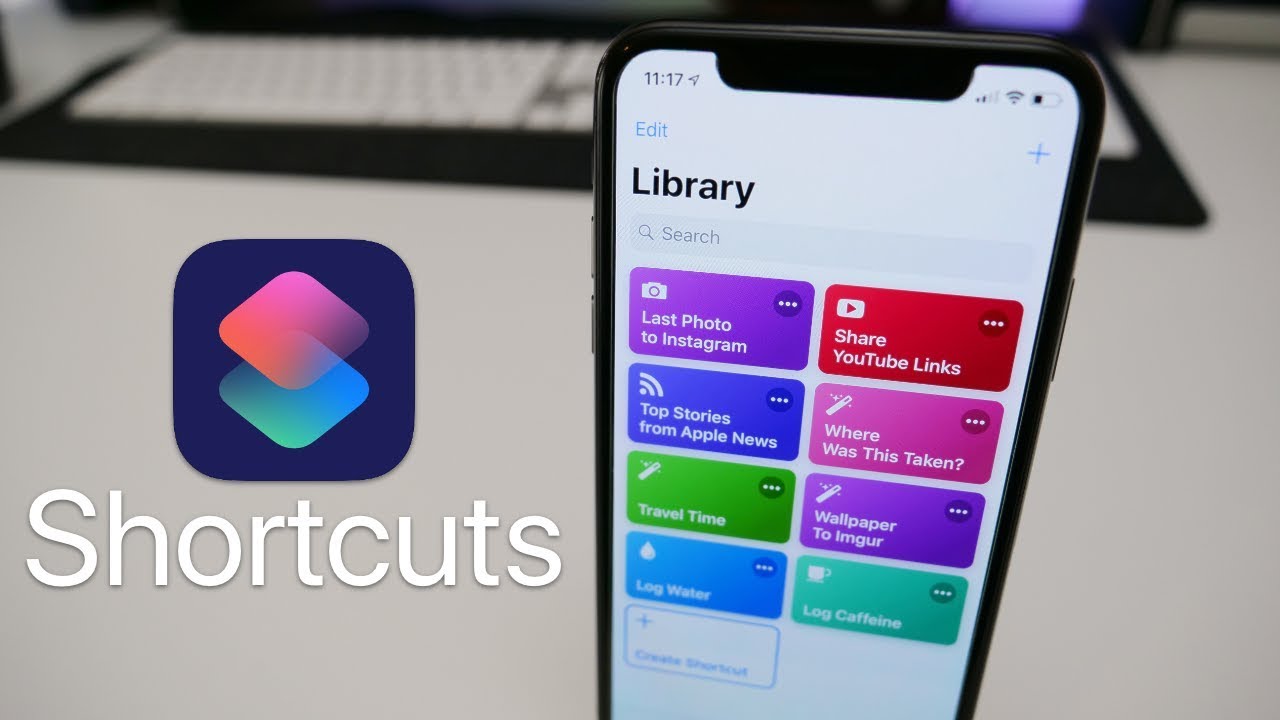

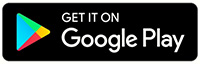
پروگرام کا انٹرفیس وضاحت سے بالکل مختلف ہے۔
وائی فائی شیئر کرنے کا موضوع اور خیال بہت خوبصورت ہے۔
اس عمدہ موضوع کے لئے آپ کا شکریہ
ایک مکمل اور تفصیلی وضاحت ، آپ کا شکریہ ، لیکن یہ فرض کیا گیا ہے کہ ایپل ان لمبی اقدامات کی بجائے آسانی اور آسانی کے ساتھ سسٹم کی بنیادی خصوصیات میں وائی فائی کو شیئر کرنے کا فائدہ دے گا کیونکہ اس طرح صرف صارفین کی ایک چھوٹی فیصد یا تو ان سے فائدہ اٹھائے گا کیونکہ وہ نہیں جانتے کہ اسے مرتب کرنا ہے یا کیوں کہ وہ ایسا کرنے میں سست ہیں اور مددگار مضمون کے لئے آپ کا شکریہ۔
* میرا مطلب یہ ہے کہ Android سمیت تمام آلات کے ساتھ وائی فائی کا اشتراک کریں
پروفیسر محمود ، میرے گھر میں XNUMX نیٹ ورک ہیں
ہر یونٹ کا اپنا نام اور علامت ہوتا ہے
کیا میں اپنے تمام نیٹ ورکس کے ساتھ مضمون میں مذکور طریقہ کو استعمال کر سکتا ہوں؟ میرا مطلب ہے ، میں ہر نیٹ ورک کے لئے کسی کوڈ کو بانٹنا مختصر کرسکتا ہوں ..
نہ ہی جس طرح سے ہم صرف ایک بار کرتے ہیں ، تنہا اور نجات؟
فون پر ڈائل کریں اور پاس ورڈ درج کریں ، اور اگر آپ لوگوں سے مشکوک شخص ہیں یا آپ کی رازداری کے خواہشمند ہیں تو ، فون کی سکرین کو ریکارڈ کرنا بند کردیں اور پاس ورڈ لکھیں۔
وائی فائی کے ذکر پر ، مجھے یاد آیا 2009 میں انٹرنیٹ کی رفتار 1 میگا بائٹ تھی ، اور 2010 میں گھروں کے لئے یہ 4 میٹر تھی اور دفاتر میں یہ 16 میٹر تھی۔آج ، انٹرنیٹ کی رفتار ایک سو میگا بائٹ سے بھی زیادہ ہے۔ وقت بدل گیا ہے۔ mp3 فائل کا سائز لگ بھگ 6 میگا بائٹ تھا ، آج ہم فائلیں یا ویڈیوز نہیں لے رہے ہیں ، کتنی زندگی تیار ہوئی ہے اور کتنی زندگی بدل گئی ہے۔ کبھی کبھی میں اسے آسان ہوتا ہوا دیکھتا ہوں اور کبھی کبھی میں اسے اور بھی دیکھتا ہوں۔ پہلے سے مشکل
کسی کو پاس ورڈ دینے کے لئے سارے پیسے؟ یار ، میرا وائی فائی XNUMX کیا اس سے آسان ہے؟ 😂
ہا ہا ہا
؟؟؟؟
میں پہلی بار کامیاب ہوا
لمبی زندہ ہاتھ
وصول کریں
جیو
کاہلی مجھے طریقہ استعمال کرنے سے روکتی ہے
اگر ایپل ہمیں کوڈ کو اینڈرائیڈ ڈیوائسز کے ساتھ آئی فون کے ساتھ شیئر کرنے میں اتنا ہی آسان شیئر کرنے کی اجازت دیتا ہے تو کیا کھو جائے گا ؟!
میری بہن نور ، اگر آپ سوال کی عکاسی کرتے ہیں تو ، آپ سوال کا جواب دیں گے:
اگر آپ کوڈ کو ایپل کے ساتھ بانٹنے کی اجازت دیتے ہیں تو گوگل کیا کھو جائے گا؟
گوگل (Android) اور Apple (iOS) مختلف سسٹمز ہیں۔
اس طرح ، یہ تب ہی ہوسکتا ہے جب وہ متفقہ معیار پر متفق ہوں
تمام پلیٹ فارمز پر اور اگر ایسا ہوتا ہے تو ، یہ بن جائے گا
یہ نہ صرف ایپل اور گوگل کے درمیان ، بلکہ دونوں کے درمیان بھی ممکن ہے
کمپیوٹر سسٹم ونڈوز اور میک اور تمام آلات مختلف
سسٹمز
ایسی تنظیمیں اور ادارے موجود ہیں جن کو معیاری بنانے کے لئے کام کر رہے ہیں
اگر یہ چیزیں نہ ہوتی تو چیزیں کہیں زیادہ پیچیدہ ہوتی
ہاں ہاں
کسی بھی قسم کی کاہلی؟ جسمانی یا چربی؟
چلو ، کچھ کیلوری جلائیں۔
منسلک الفاظ ، میرے بھائی ، رمزی ، چونکہ میں نے ذاتی طور پر اینڈروئیڈ سسٹم کا استعمال نہیں کیا ہے ، لہذا میں نے اس نکتے پر بھی توجہ نہیں دی کہ اینڈرائڈ بھی خفیہ کوڈ کو ایپل سسٹم میں شریک نہیں کرتا ہے۔
شارٹ کٹس ایپ کو استعمال کرنے میں سست روی کا مظاہرہ کرنا
میں نہیں جانتا کہ میں کیوں اس سے انکار کرتا ہوں اور جو کرنا چاہتا تھا اس میں کرنے میں سست رہتا ہوں اگر مجھے معلوم ہوتا کہ اس درخواست میں حل ہوگیا ہے
ان تمام مراحل سے تیز ، موبائل فون پر پاس ورڈ داخل کرنا ممکن ہے
یہ صرف پہلی بار ہوا ہے۔ اس کے بعد یہ بہت آسان ہے
در حقیقت ، مجھے نہ تو بانٹنے کی ضرورت ہے اور نہ ہی اس کی پرواہ ہے
اس کے برعکس دوستوں کے ساتھ وائی فائی
نیٹ ورک کی معلومات چھپائیں تاکہ یہ کمزور نہ ہو
لیکن میں موقع اور طاقت کی طرف اشارہ کرتا ہوں
شارٹ کٹ ایپلیکیشن جو اصل میں ہے
احتیاط سے تیار کردہ آسان ٹولز کے ساتھ پروگرامنگ پروگرام
پیشگی پیشگی تاکہ وہ برداشت کرنے میں آسان اور آسان ہو
شمولیت
آپ خود ہی شارٹ کٹ لکھ سکتے ہیں
یا موجودہ میں ترمیم کریں اور شامل کریں
اس کے لئے نئی خصوصیات ، لیکن پہلے آپ کی ضرورت ہوگی
آپ کو درخواست کی ہدایات کو اچھی طرح سمجھنا چاہئے
یوون اسلام کی طرف سے ویڈیوز موجود ہیں
یوٹیوب میں ، کسی درخواست کے لئے اس کا جائزہ لیں
شارٹ کٹ کے لئے پرانا نام ورک فلو
کسٹمر ♂️: میں انٹرنیٹ پاس ورڈ کے مالکان کو آئی فون کے ذریعے براہ راست اپنے موبائل پر ، اینڈروئیڈ سسٹم پر دینا چاہتا ہوں ، اس کا طریقہ کیا ہے؟
ایپل ملازم: معذرت ، یہ صرف آئی فون کے لئے ایک خصوصیت ہے
لیکن آپ اسے ایپل نامی پروگرام کے ذریعہ ایپ اسٹور سے انسٹال کرسکتے ہیں
♂️♂️🤦🏻♂️🤦🏻♂️🤦🏻♂️🤦🏻♂️🤦🏻♂️🤦🏻♂️🤦🏻♂️🤦🏻♂️🤦🏻♂️🤦🏻♂️
کسٹمر: اوہ میرا نام ، آپ کی ذہانت پر ، ایپل
ہوشیار اور ہوشیار آغاز کیا
واقعی کسی دوسری دنیا کی کمپنی
😆😂
Yvonne fun کا مذاق اڑانے کے لئے یہ ساری مستعد
یہ فیچر آئی فون پر موجود ہے اور اس کا نام ایئرڈروپ ہے
لیکن آپ کے لئے یہ سمجھنا مشکل ہے کیونکہ آپ کا فون Android ہے
دوسرے پر ایپل سے نچوڑا 😂😂😂😂
😂😂😂😂
سب سے پہلے ، میں جوالی ہوں
دوم ، اس خصوصیت کو جانیں
تیسرا ، میں آپ کو دوسرا موقع دیتا ہوں۔ آپ میرے پہلے تبصرے پر واپس چلے جائیں۔ آپ سمجھ سکتے ہیں کہ میرا کیا مطلب ہے
اور آخر میں
ایئ کو کسی مشین کو چھونے والے معطلی سے دبایا گیا
اس کے لئے ماہر نفسیات کی ضرورت ہے
۔
۔
میں اوہ حسن کے پھندے میں پڑ گیا
😂😂😂😂😂😂😂😂😂😂😂😂😂😂😂😂😂😂😂😂😂😂😂😂😂😂😂😂😂😂😂😂
ایرڈروپ وائی فائی نیٹ ورکس کا اشتراک نہیں کرتا ہے لہذا یہ آپ کے فون کا پتہ لگاتا ہے
اینڈروئیڈ کیلئے اینڈروئیڈ اور نارمل فرضی آئی فون اور ڈھول
ہم دہراتے ہیں اور دہراتے ہیں
واپس جاکر دونوں تبصرے پڑھیں
اور دوسرے نمبر پر
میں نے کہا کہ میں اس خصوصیت کو جانتا ہوں
میں نے یہ نہیں بتایا کہ اس کا مشن کیا ہے
۔
جاسوس کونا
وہ پر اعتماد محسوس ہوتا ہے
♂️♂️
زحل سے ایوہ کمپنی۔
شکریہ
یوویون اسلام کا شکریہ
یہ نام نہاد (خود کو دریافت کریں) خصوصیت کے خزانوں میں سے ایک ہے۔
آپ کو دریافت کا ذائقہ چکھنے دیتا ہے
اصلی ایپل آپ کا شکریہ ایپل کو آگے اور سب سے اوپر ، خدا کی رضا ہے
آئی فون پر ایک بہترین پروگرام یہ سروس پروگرام ہے
شکریہ ، زمان کی اس کوشش اور ہموار وضاحت کے لئے ..
ایپل سسٹم پر اس خصوصیت کی عدم موجودگی کے باوجود ، لوڈ ، اتارنا Android سسٹم کے برعکس ، جو نیٹ ورک کی ترتیبات میں شامل ہے ..
ہم امید کرتے ہیں کہ ایپل مستقبل میں اسے سسٹم میں شامل کرے گا۔
ناگوار ، آپ نے نجات دی